Какие музыкальные сервисы совместимы с Google Assistant?
Теперь, когда вы знаете, на каких устройствах есть Google Assistant, пришло время сосредоточиться на сервисах, которыми вы можете управлять с помощью голосовых команд. Стоит отметить, что в зависимости от того, используете ли вы бесплатную или премиальную версию сервиса, а также от региона, в котором вы находитесь, некоторые сервисы могут быть недоступны или иметь другой музыкальный каталог.
Например, при поиске песни с помощью Google Assistant существует огромная разница между бесплатной или премиальной учетной записью для некоторых сервисов.
При использовании бесплатных версий YouTube Music, Spotify и Pandora для поиска определенной песни Google Assistant будет воспроизводить бесплатную интернет-радиостанцию, относящуюся к искомой песне, исполнителю или альбому.
Но если вы используете одну из платных служб, Google Assistant будет воспроизводить именно ту песню, которую просили. Это также применимо при поиске определенных альбомов, исполнителей и плейлистов, а также указанного музыкального жанра, темы, настроения или деятельности. Ниже вы можете найти список музыкальных сервисов премиум-класса, которыми можно управлять с помощью Google Assistant.
How to activate built-in mic of Google TV for Hands Free Google Assistant & voice command
- YouTube Premium
- YouTube Music Premium
- Spotify Premium
- Apple Музыка
- Пандора Премиум
- Deezer Premium
Помимо этих сервисов, Google Assistant работает со многими другими интернет-радиостанциями, такими как iHeartRadio, TuneIn Radio и другими.
Настройка Google Assistant
Чтобы воспроизводить музыку с помощью потоковых сервисов с помощью Google Assistant, вам сначала необходимо связать свои учетные записи с помощью мобильного приложения Google Home. Вы можете установить приложение из Google Play для устройств Android или из Apple App Store для устройств iOS. Если вы уже установили Google Home, убедитесь, что вы обновили приложение до последней версии.
Когда приложение будет готово, выполните следующие действия, чтобы связать службы потоковой передачи музыки с Google Assistant.
- Запустите приложение Google Home на своем мобильном устройстве.
- Нажмите «Учетная запись» в правом верхнем углу экрана.
- Убедитесь, что вы вошли в Google Home с той учетной записью, которую хотите использовать. Если вы вошли в систему с другой учетной записью, переключитесь на ту, которую вы будете использовать.
- Убедившись, что вы используете правильную учетную запись Google, вернитесь на главный экран приложения.
- Теперь нажмите значок «плюс» в верхнем левом углу экрана.
- Нажмите в меню на опцию «Музыка».
- В списке доступных сервисов нажмите на тот, который вы хотите связать с Google Assistant.
- Приложение теперь попросит вас указать ваше имя пользователя и пароль для этой конкретной услуги. Как только вы это сделаете, приложение сообщит вам, что вы успешно связали службу потоковой передачи музыки со своей учетной записью Google Home.
Если вы хотите связать больше сервисов, просто повторите описанные выше шаги для каждой службы.
Google Assistant — Android TV. Голосовые команды
Теперь, когда вы добавили все музыкальные и аудиосервисы, вы также можете выбрать одну из них в качестве используемой по умолчанию для воспроизведения музыки.
- Запустите приложение Google Home.
- Коснитесь значка «плюс» в верхнем левом углу.
- Коснитесь «Музыка».
- В разделе «Ваши музыкальные сервисы» нажмите на сервис, который вы хотите установить по умолчанию для воспроизведения музыки.
Со всеми службами, связанными с Google Home, пришло время изучить все голосовые команды для Google Assistant.
Управление громкостью музыки с помощью Google Assistant
Освоив воспроизведение с помощью Google Assistant, теперь вы можете сосредоточиться на регулировке громкости. Google Assistant использует приращение 10% для регулировки уровней громкости, начиная с нуля и вплоть до 100%.
- «Окей, Google, прибавь громкости».
- «Привет, Google, убавь громкость».
- «Привет, Google, громче».
- «Окей, Google, убавь громкость».
- «Привет, Google, увеличь громкость».
- «Окей, Google, выключи».
Конечно, вы также можете указать своему Google Ассистенту отрегулировать громкость до точной громкости. В этом случае вы можете использовать либо шаг 10%, либо шкалу от 1 до 10.
- «Привет, Google, второй том».
- «Окей, Google, установи стопроцентную громкость».
- «Привет, Google, сделай громкость до тридцати».
Вы также можете использовать специальные голосовые команды для увеличения громкости или отключения звука.
- «Привет, Google, без звука».
- «Окей, Google, поставь музыку на минимум».
- «Эй, Google, включи максимум!»
- «Окей, Google, включи музыку». (это возвращает музыку к тому уровню звука, который был до того, как вы сказали «без звука»)
Если вы не уверены в текущей громкости, вы всегда можете спросить Google Assistant.
«Окей, Google, какая громкость?»
Во время воспроизведения вы также можете получить доступ к настройкам громкости с помощью любой из двух голосовых команд:
- «Привет, Google, объем».
- «Окей, Google, звук».
Хотя Google Home позволяет настраивать параметры эквалайзера, к сожалению, это меню недоступно с помощью голосовых команд. Чтобы установить желаемый уровень низких и высоких частот, выполните следующие действия.
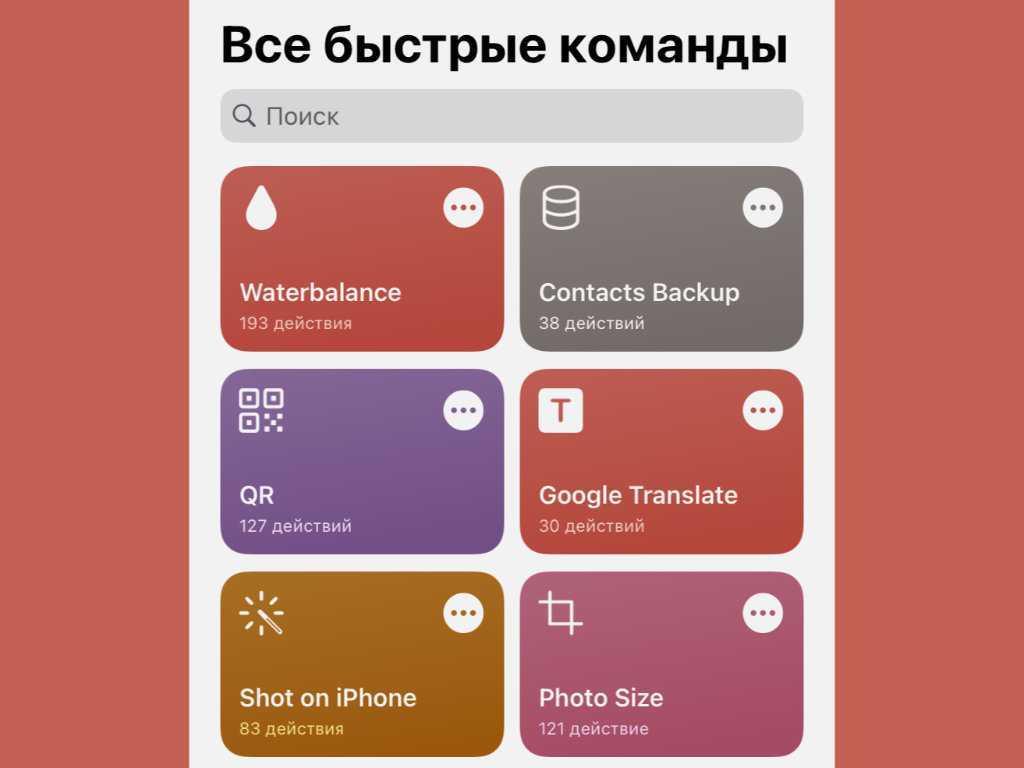
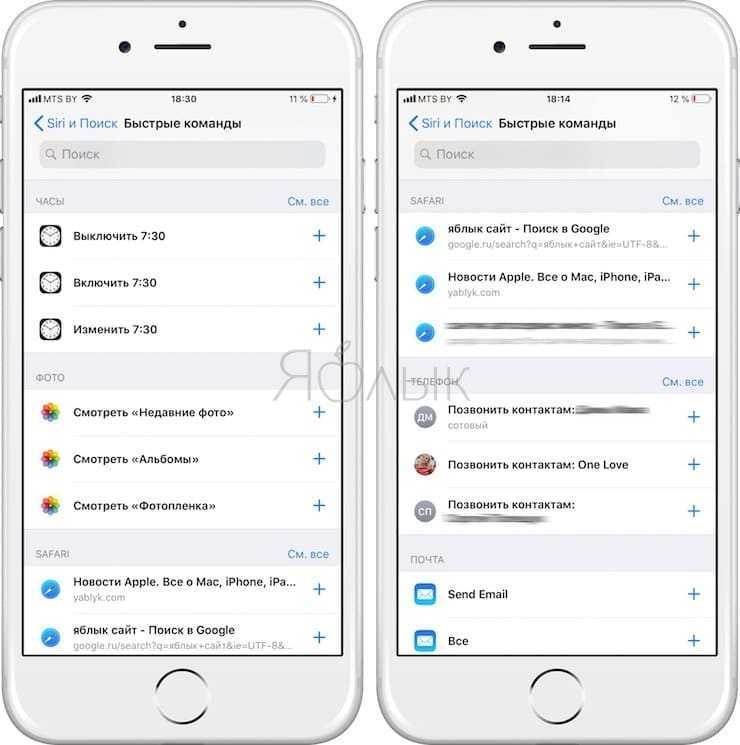
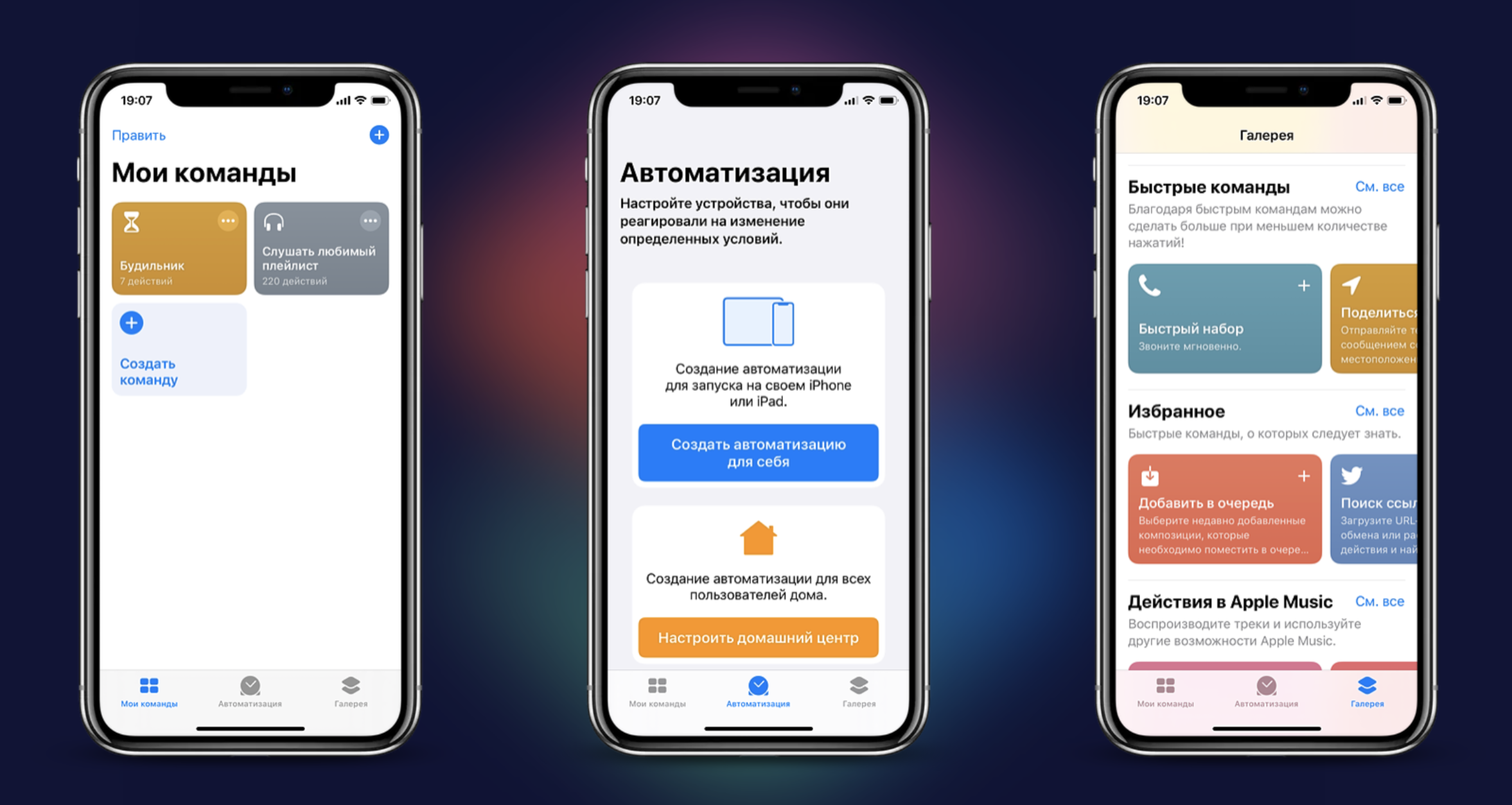
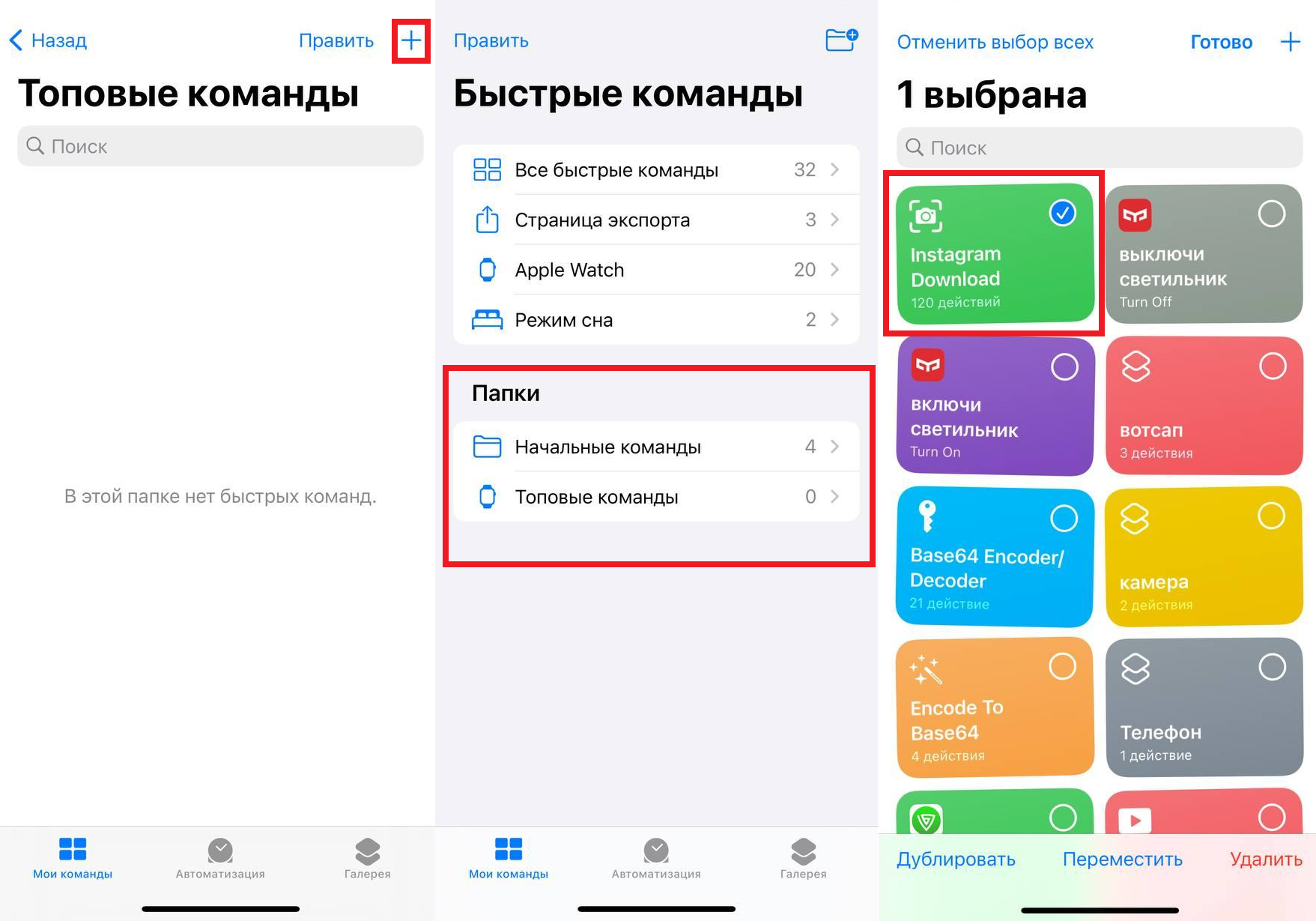
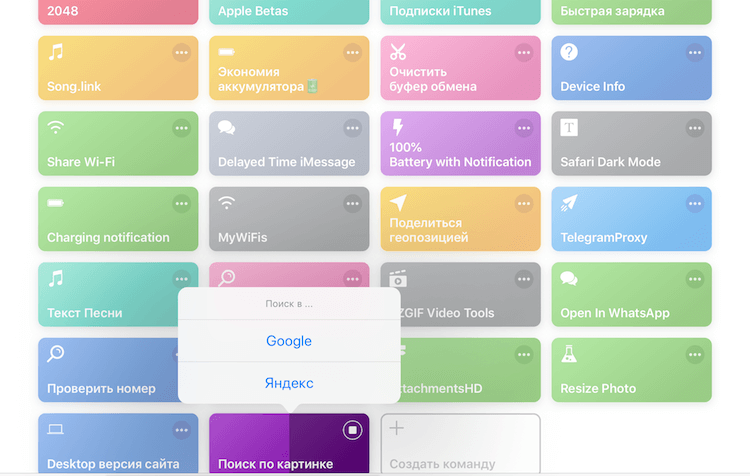
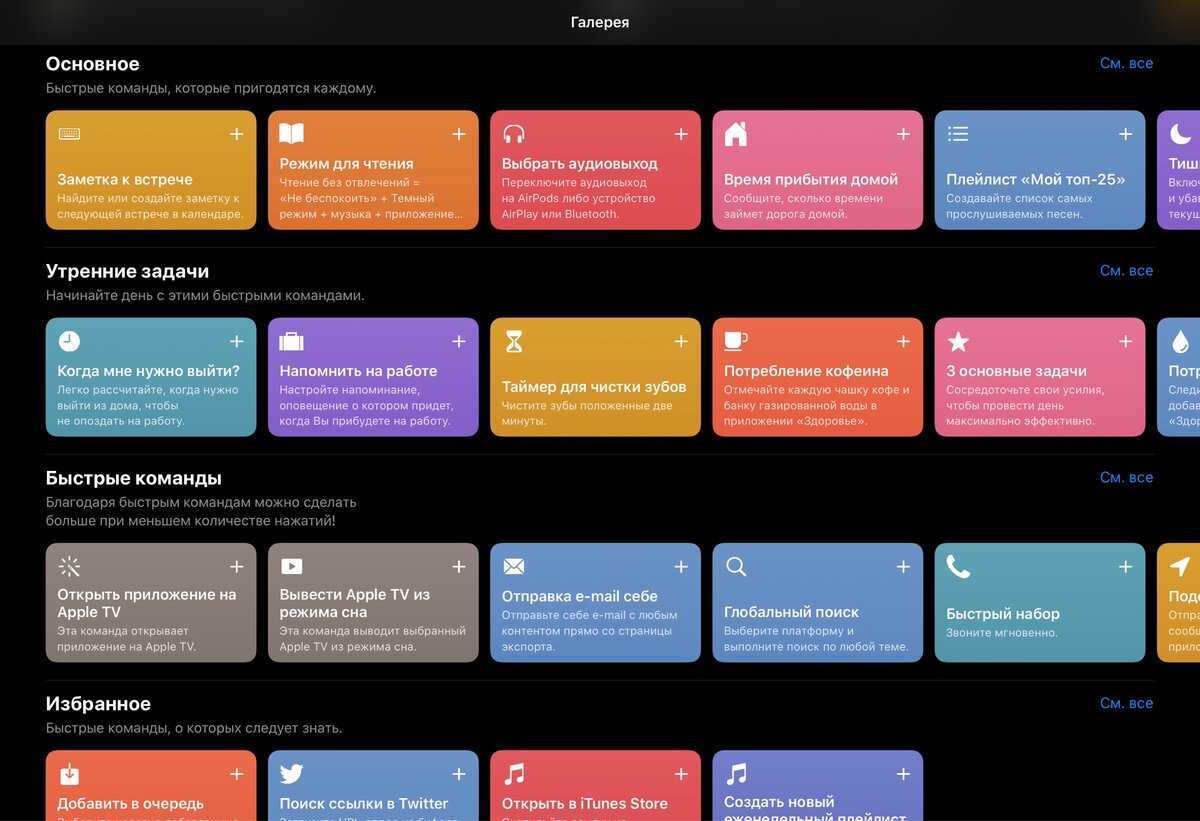
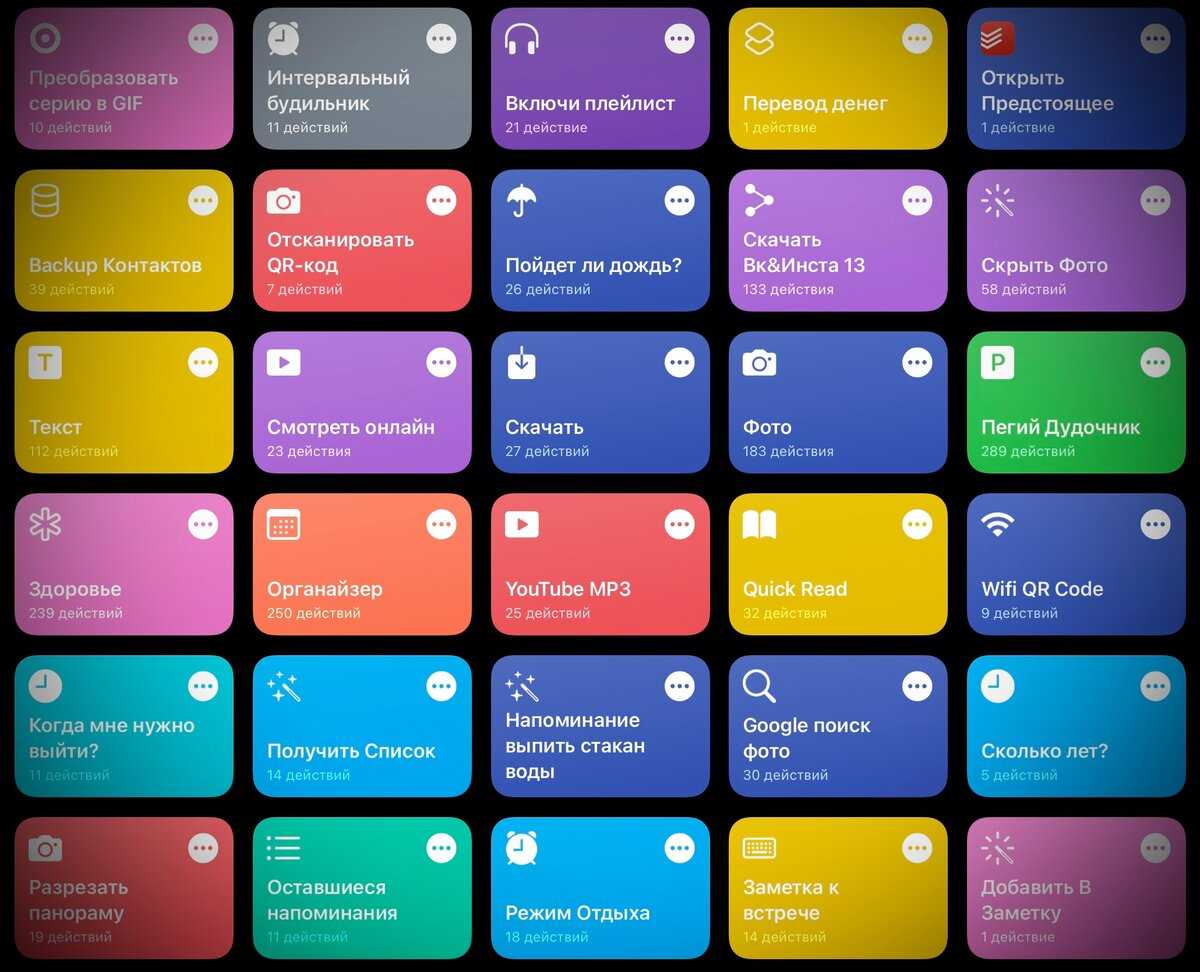
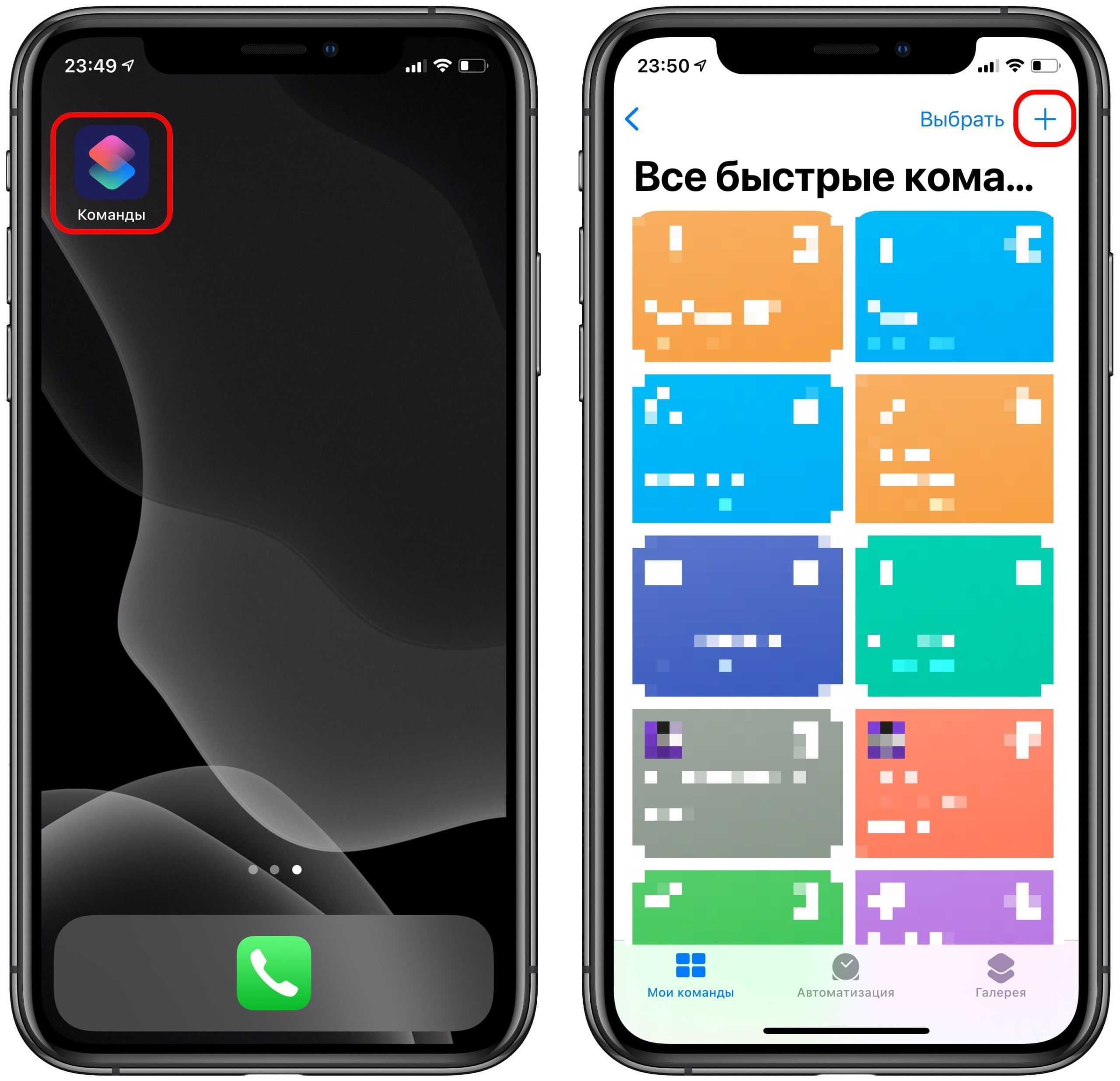
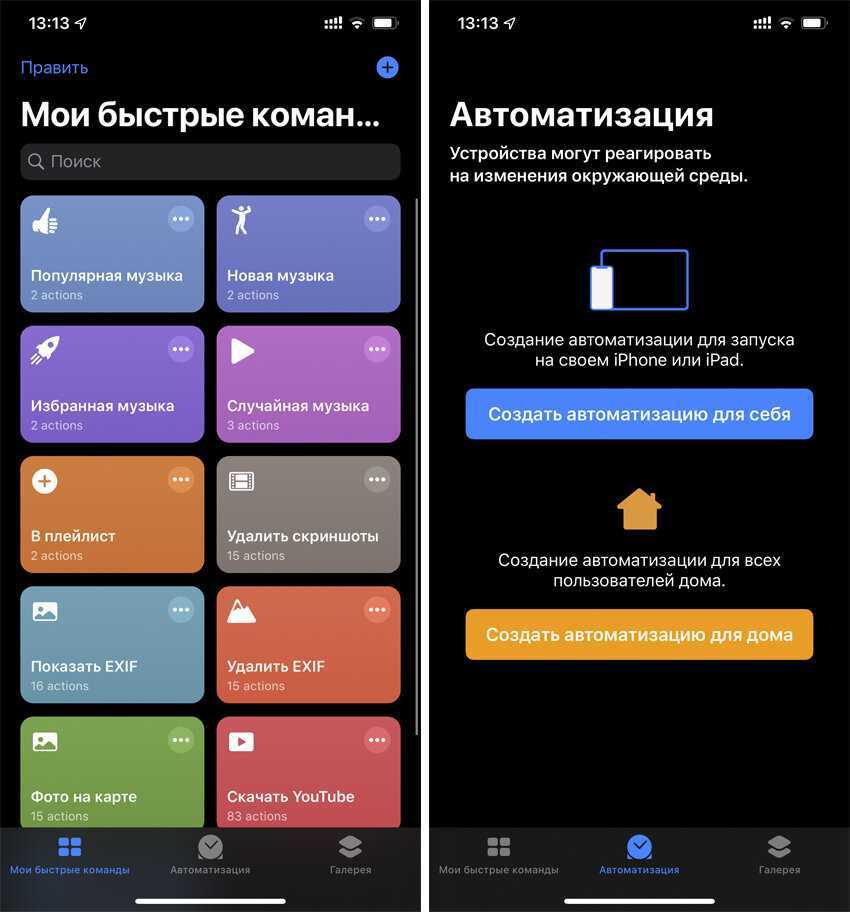
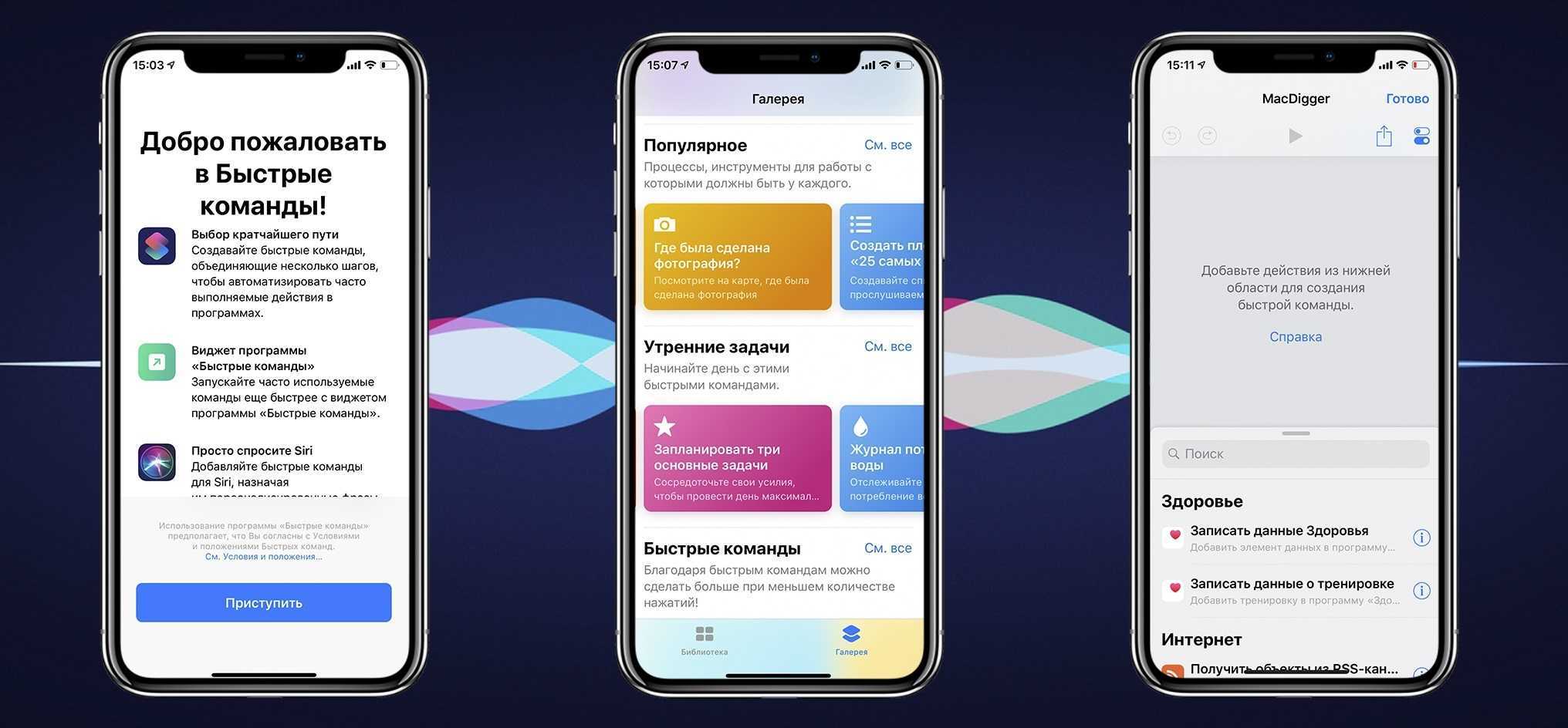
- Откройте приложение Google Home на своем мобильном устройстве.
- Коснитесь значка меню в верхнем левом углу экрана. Этот значок выглядит как знак «плюс».
- В списке подключенных устройств коснитесь того, для которого вы хотите настроить эквалайзер.
- Теперь коснитесь значка настроек в правом верхнем углу.
- В меню «Настройки звука» вы найдете опцию «Эквалайзер». Коснитесь его.
- В следующем меню показаны ползунки низких и высоких частот, которые вы можете настроить на желаемый уровень.
Что такое Быстрые команды (Siri Shortcuts)?
Функция Быстрые команды Siri позволяет создавать собственные команды для голосового помощника Apple, тем самым автоматизируя действия, часто выполняемые вами на iOS-устройстве. На конференции WWDC 2018 купертиновцы продемонстрировали, как можно активировать сразу несколько таких действий с помощью одной-единственной ключевой фразы. Например, заказать любимый кофе, проложить оптимальный маршрут до работы, включить дома свет до вашего прихода и пр.
Как бы то ни было, но далеко не всегда требуется связать несколько действий. Функция Быстрые команды Siri позволяет привязать ЛЮБУЮ ключевую фразу к выполнению определенного действия, например, открыть любимый сайт в Safari, отправить сообщение или просмотреть последние фотографии.
Но ведь эти возможности были и ранее, скажете вы. Все верно, но все-таки преимущества Быстрых команд Siri очевидны. Приведем несколько примеров.
На iOS 11 и более старых версиях iOS невозможно попросить Siri, например, открыть сайт yablyk.com — вы попросту замучаетесь объяснять голосовому помощнику, как правильно произносится доменное имя (яблык). При помощи же Быстрых команд Siri можно легко и просто открыть любой сайт, определенную статью в Интернете или поисковый запрос (ниже мы расскажем как).
Вы хотите включить определенный плейлист Apple Music с перемешиванием. Да, это можно было сделать в iOS 11 и более старых версиях iOS, но с огромным трудом. Теперь же, вам достаточно лишь сказать Siri, например, «Включи мой плейлист» (или другую любую фразу, какую Вы захотите), и голосовой помощник мгновенно воспроизведет нужный плейлист с перемешиванием (ниже мы расскажем как это сделать).
Наверняка, вы катаясь на велосипеде (пользуясь возможностями кнопок оригинальных наушников Apple) или за рулем автомобиля сталкивались с ситуацией, когда необходимо позвонить какому-либо человеку. В «iOS 11 и Ко», вам нужно было сказать: «Siri, позвони Светлане Ивановой».
Голосовой помощник, услышав слово «Светлана» начинает тут же спрашивать у вас, что-то типа: «А какую Светлану вы имели ввиду, у вас в контактах их 50». И после этого начинает перечислять все контакты с именем Светлана.
И вот, когда через несколько минут вы все-таки добились от Siri идентификации нужного абонента, она может снова уточнить «А на какой телефон звонить, мобильный или домашний?». После такого «полезного» опыта общения с голосовым помощником, вряд ли захочется воспользоваться его услугами повторно. С внедрением Быстрых команд Siri позвонить определенному человеку проще простого. Например, привязав к абоненту «Светлана Иванова» команду «Позвони светлячку», «Набери коллеге» или что-то другое (ниже мы расскажем как это сделать).
ПО ТЕМЕ: Как правильно настроить режим «Не беспокоить» на iPhone, iPad и Mac.
Какие устройства совместимы с Google Assistant?
Благодаря распространению сервисов Google во многих отраслях, прослушивание музыки с помощью Google Assistant возможно на различных устройствах. Не говоря уже о том, что многие сторонние производители также поддерживают Google Assistant. Пожалуйста, найдите в списке ниже некоторые типы устройств, на которых вы можете найти Google Assistant.
- Компьютеры и планшеты
- Носимые устройства
- Легковые автомобили
Конечно, сможете ли вы полностью использовать голосовые команды Google Assistant, будет зависеть от уровня интеграции производителя с Google и технических возможностей устройства.
Что касается операционных систем, все основные игроки достаточно хорошо работают с Google Assistant. Вот список поддерживаемых распространенных ОС:
- Майкрософт Виндоус
- Microsoft Xbox One
- Apple Mac
- iOS
- Android
- Android TV
- Android Auto
- Носить ОС
- Chrome OS
- Linux
- Nvidia Shield
Что касается устройств Google, вы можете слушать музыку с помощью Google Assistant при использовании:
Основные голосовые команды Google Assistant для воспроизведения музыки
Первое, что нужно сказать, начиная общение с Google Assistant:
- «Окей, Google …» или
- «Привет, Google …»
После этого просто прикажите помощнику что-то сделать. Для начала попробуйте голосовую команду
«Окей, Google, включи музыку».
Это автоматически воспроизводит случайную песню с использованием приложения / службы по умолчанию в настройках Google Home Music.
Однако, если вы хотите воспроизводить музыку в случайном порядке на любом из доступных музыкальных сервисов, просто укажите это в конце команды.
- «Привет, Google, включи музыку на Spotify».
- «Привет, Google, включи музыку на YouTube Music».
- «Окей, Google, включи музыку на Pandora».
Если вы хотите, чтобы Google Assistant воспроизводил определенную песню с помощью музыкального приложения по умолчанию, вы можете сказать
«Окей, Google, играй».
Чтобы указать приложение, с помощью которого Google Ассистент будет воспроизводить эту песню, просто произнесите
«Окей, Google, продолжай играть».
Например, вы можете сказать «Окей, Google, играть в Gangnam Style на Spotify», и песня начнет воспроизводиться с помощью приложения Spotify на вашем устройстве. В зависимости от того, что вы хотите слушать, вы также можете использовать некоторые команды из списка ниже.
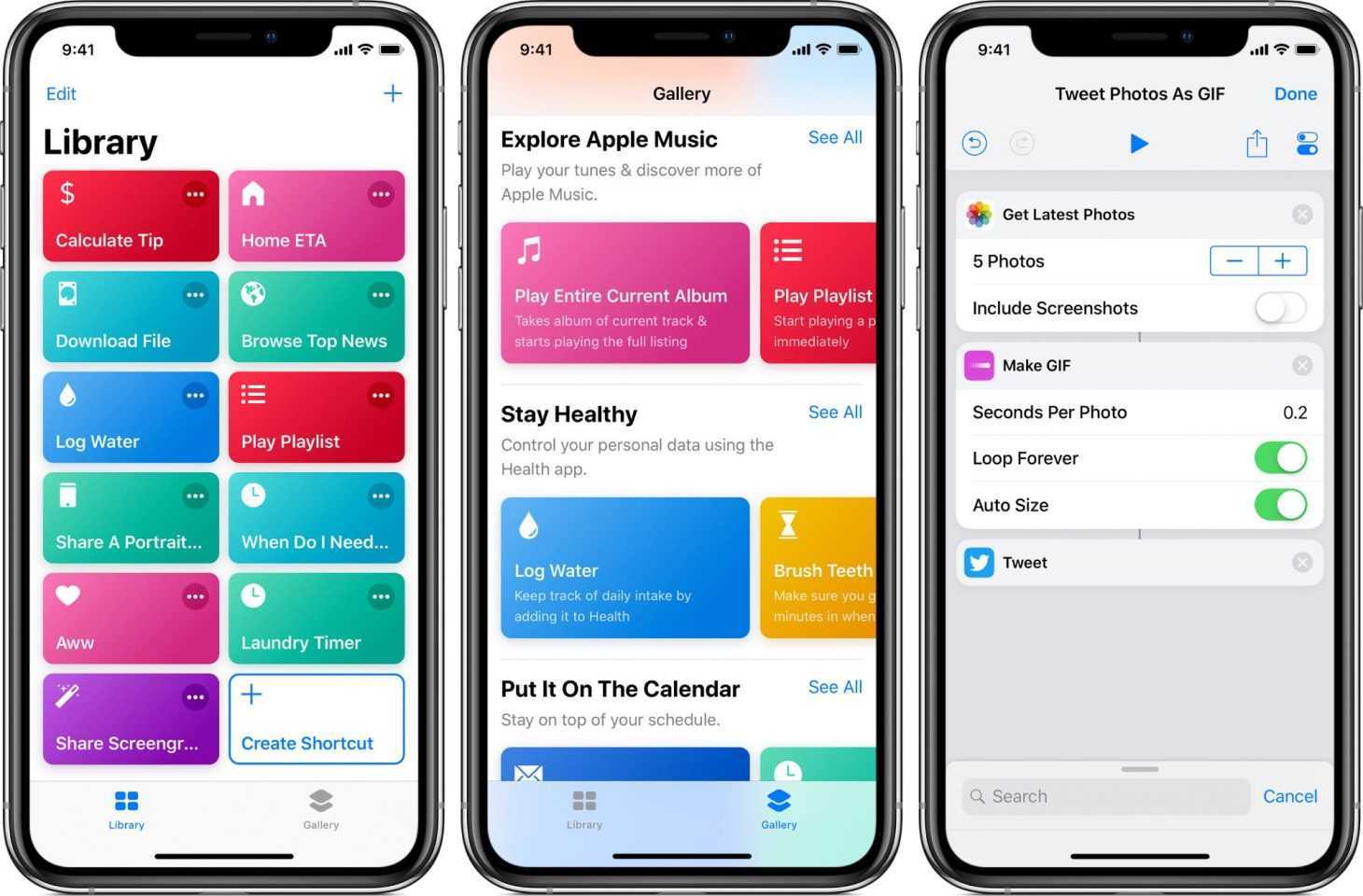
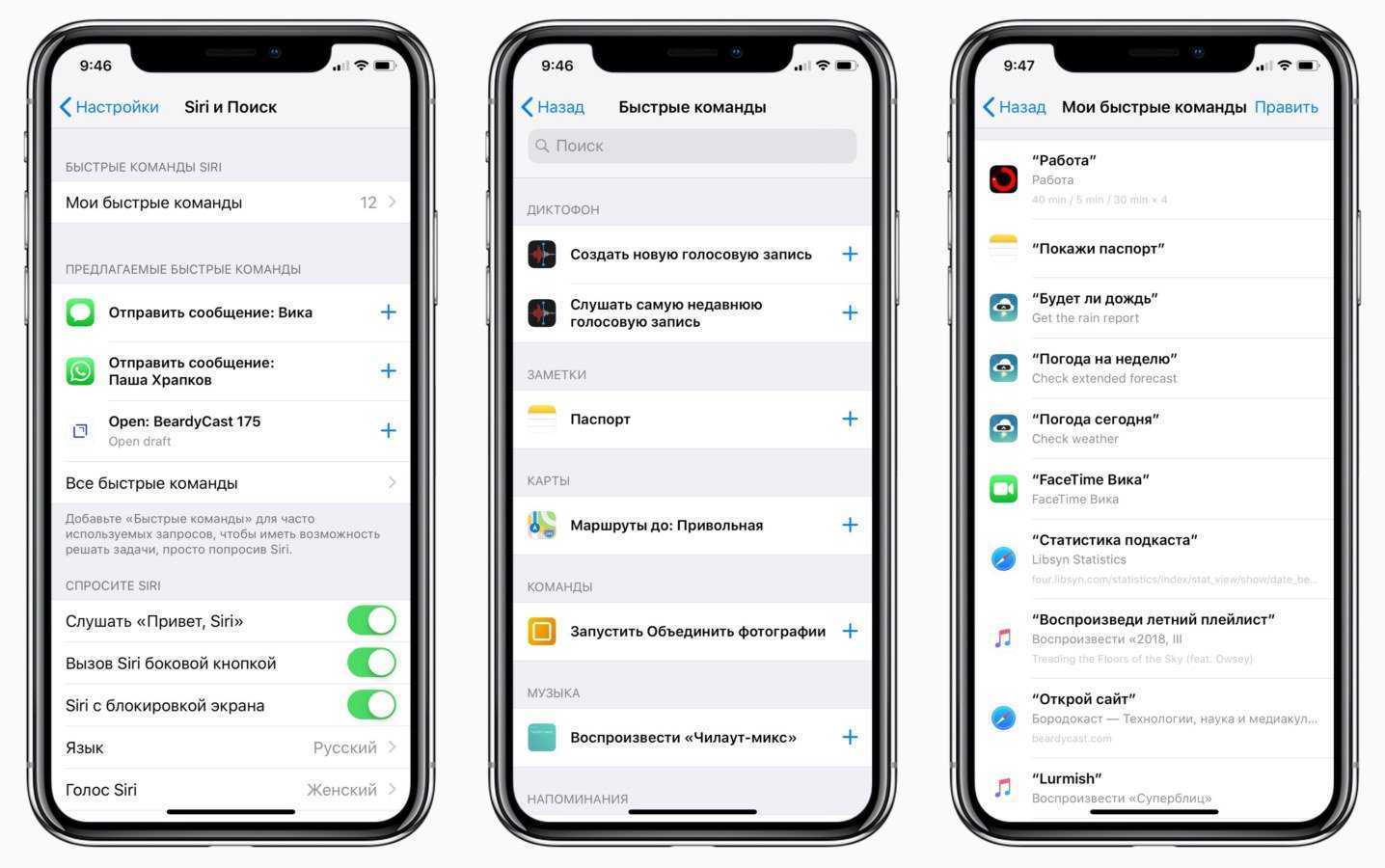
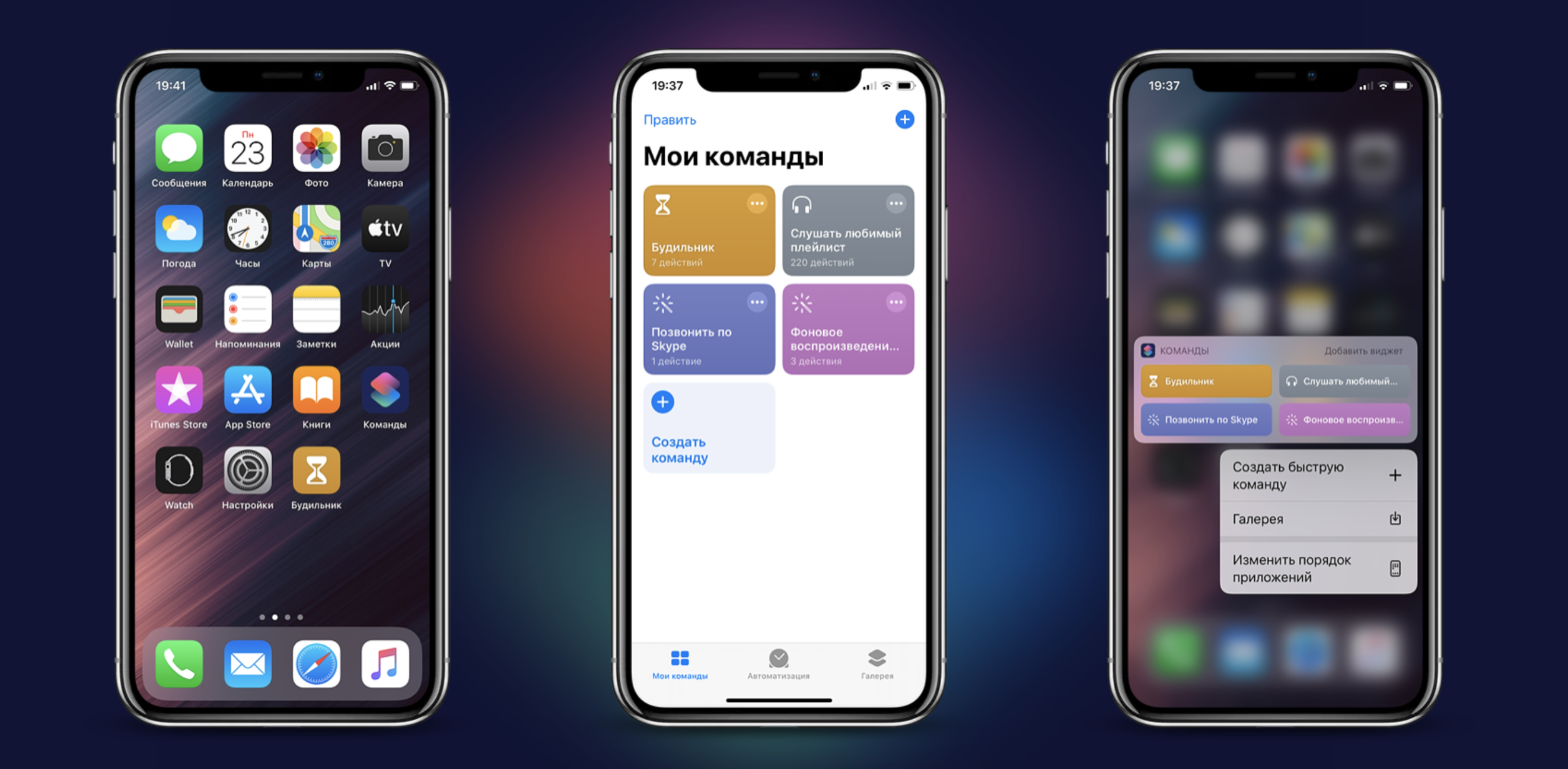
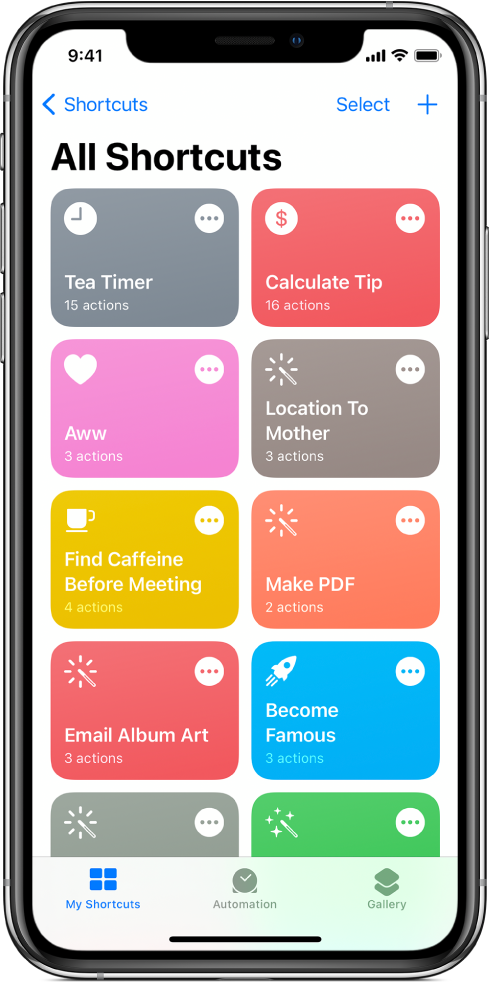
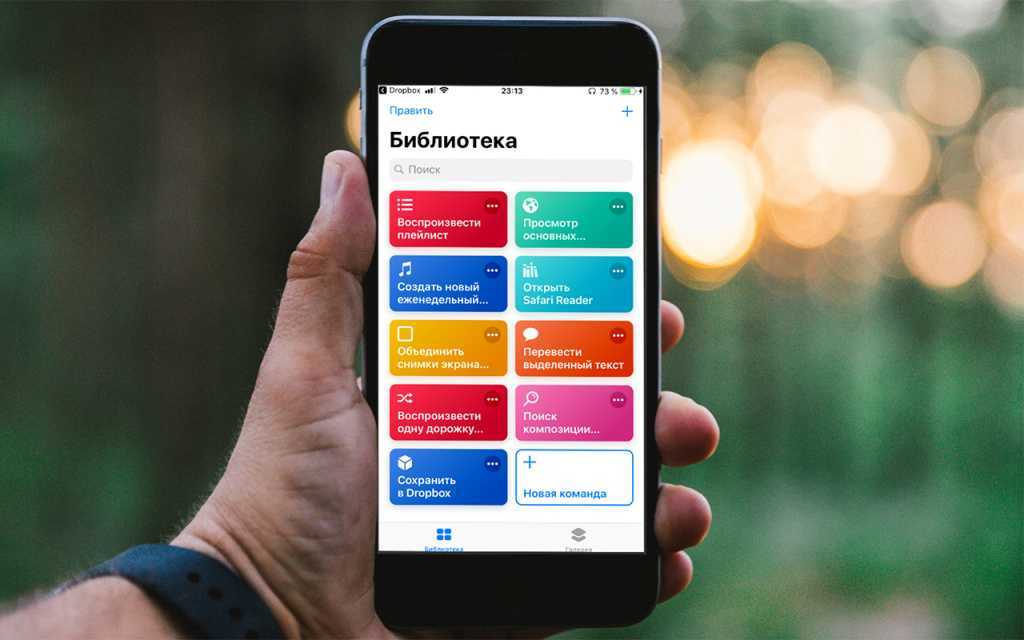
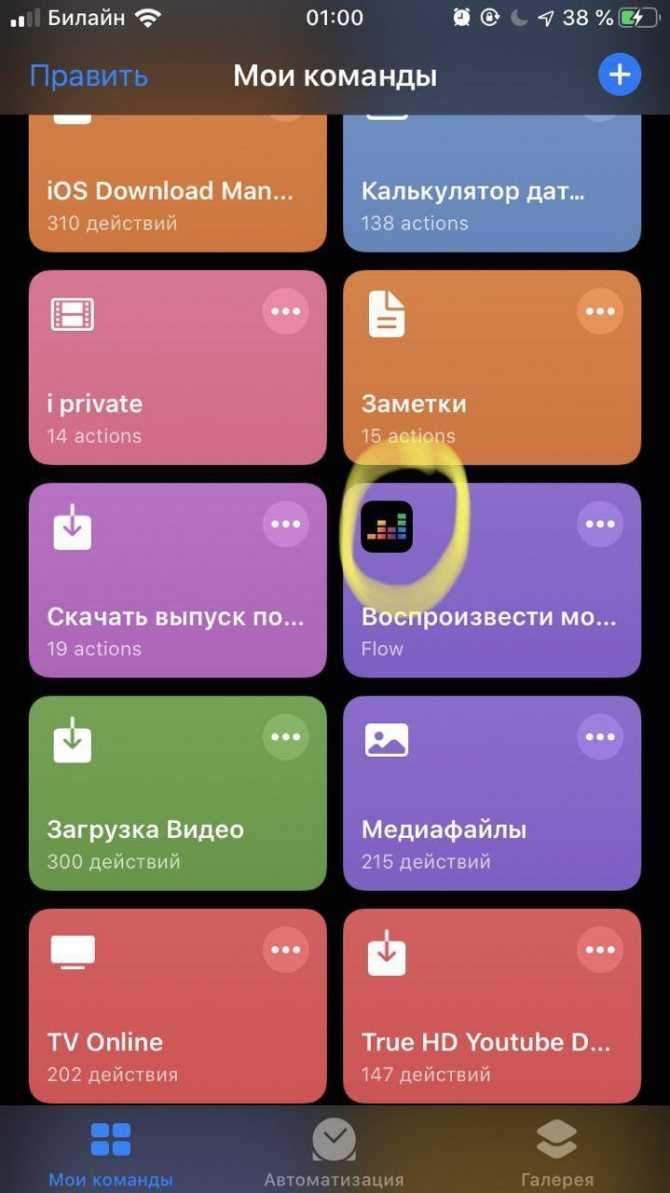
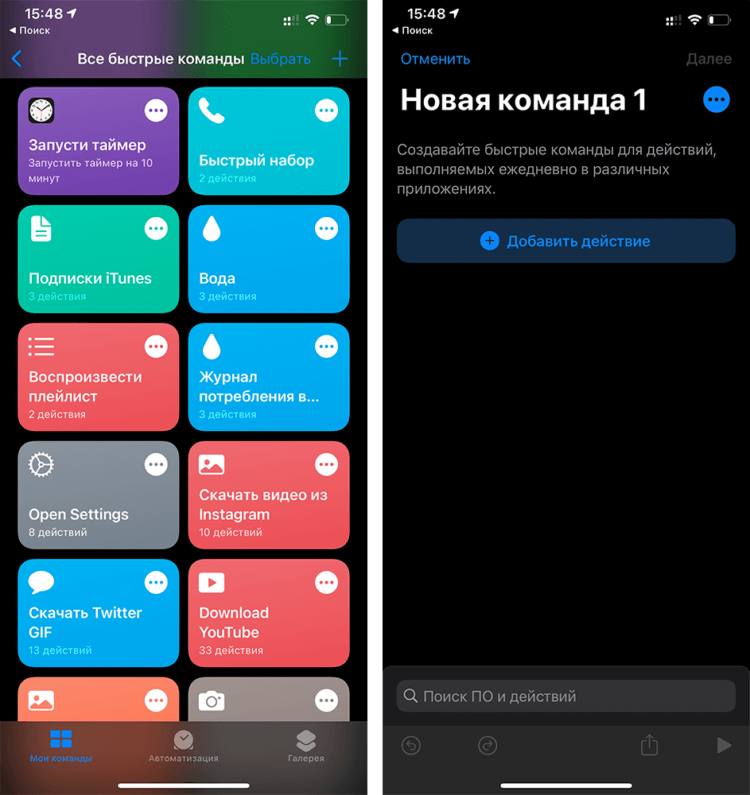
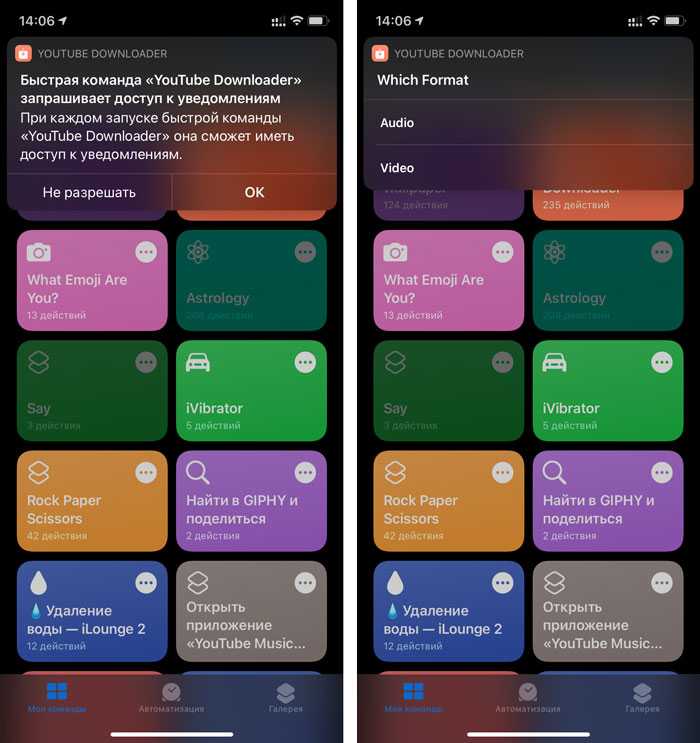
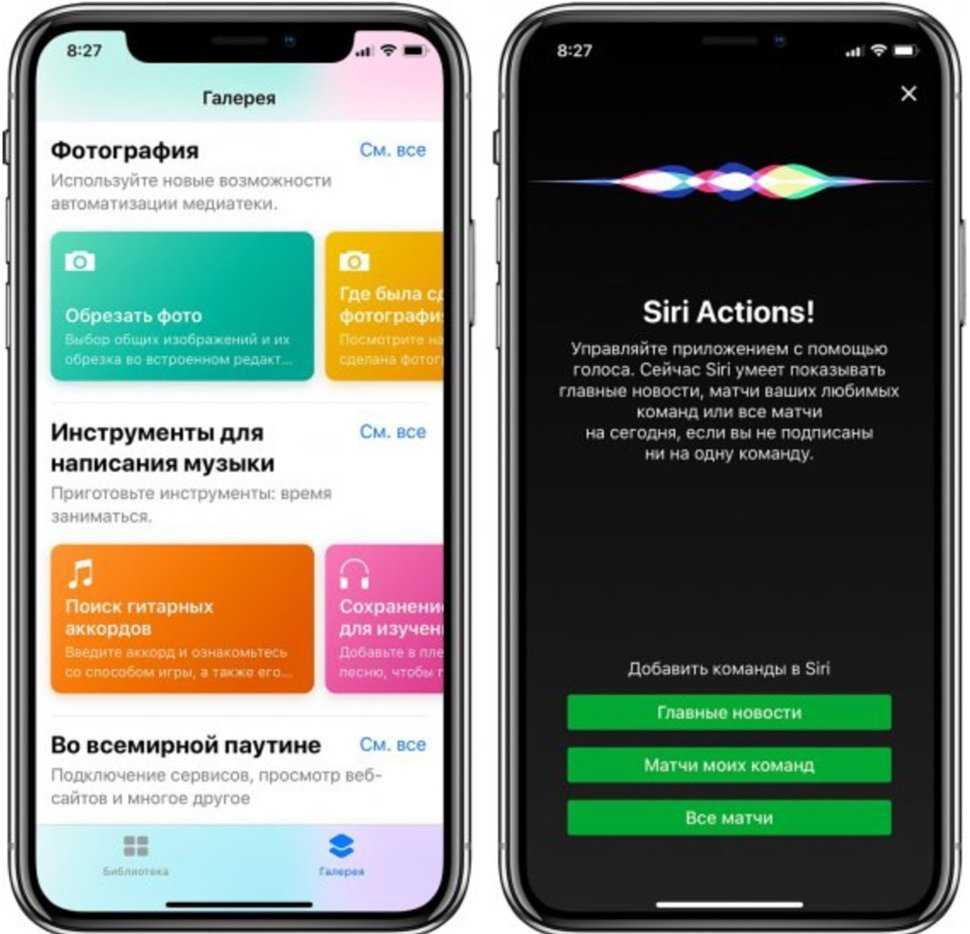
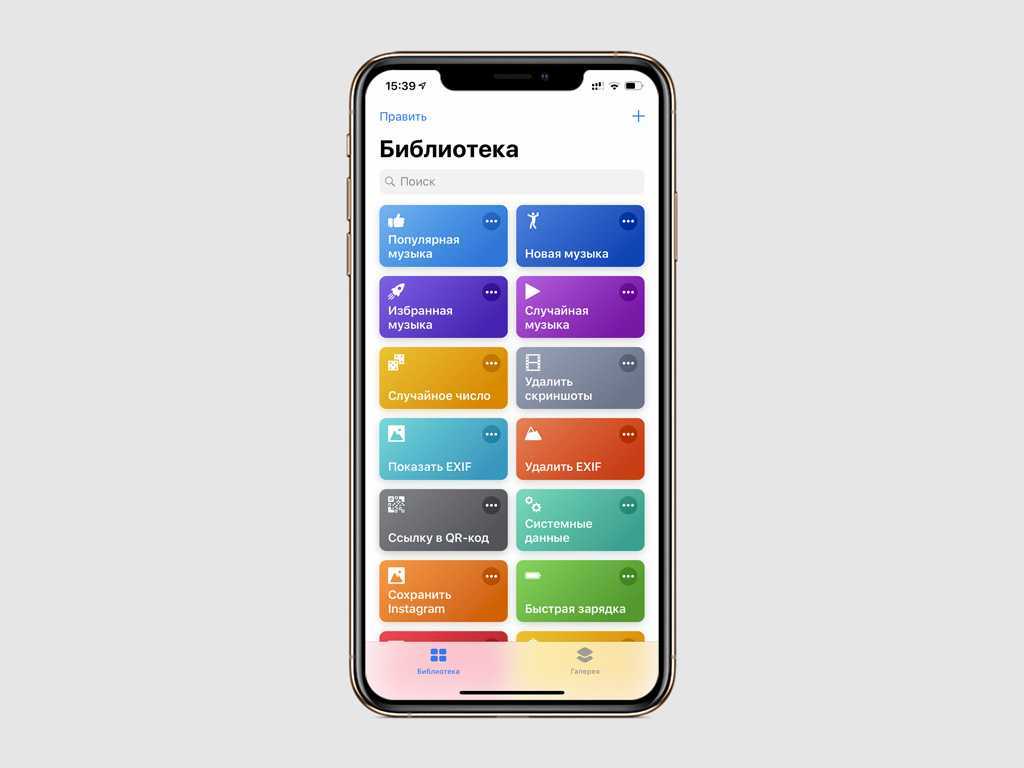
- «Окей, Google, играй».
- «Привет, Google, играй в Apple Music».
- «Окей, Google, играй на Spotify».
- «Окей, Google, включи плейлист на Spotify».
Кроме того, вы можете сделать свои команды еще более конкретными, например:
- «Окей, Google, включи серию« Опыт Джо Рогана »1234».
- «Эй, Google, включи песню, которая идет, отдай, раздай, раздай сейчас».
- «Окей, Google, включи хип-хоп западного побережья на YouTube Music».
- «Эй, Google, включи успокаивающую музыку».
- «Окей, Google, включи звуки китов».
- «Окей, Google, включи новые песни Run the Jewels».
- «Эй, Google, включи новую поп-музыку».
- «Эй, Google, включи саундтрек к Cyberpunk 2077».
- «Окей, Google, включи музыку 90-х».
Любой, кто хочет исследовать похожую музыку по своему вкусу, может сделать это с помощью Google Assistant.
«Эй, Google, включи музыку как».
Эта команда сгенерирует список воспроизведения с музыкой, подобной запрошенной. Поскольку это более премиальная функция, она доступна только в Spotify Premium и YouTube Music. Эти два сервиса имеют еще одно преимущество для тех, кто в данный момент не думает о конкретной музыке.
- «Окей, Google, порекомендуй мне музыку».
- «Окей, Google, включи рекомендованную музыку».
И если вам не нравятся рекомендации, вы также можете сообщить об этом Google Assistant.
- «Эй, Google, поиграй во что-нибудь еще».
- «Эй, Google, включи другую музыку».
Управление воспроизведением музыки с помощью Google Assistant
Теперь, когда вы знаете основные голосовые команды для воспроизведения музыки с помощью Google Assistant, пришло время изучить некоторые из более сложных команд. Прежде всего, вы должны иметь возможность останавливать или приостанавливать воспроизведение музыки, возможно, чтобы продолжить позже.
- «Эй, Google, останови музыку».
- «Окей, Google, поставь музыку на паузу».
- «Окей, Google, возобнови музыку».
- «Привет, Google, продолжай включать музыку».
- «Эй, Google, включи музыку».
Стоит отметить, что есть предел памяти Google Assistant с точки зрения возобновления песни. Примерно через двадцать минут песня не сможет возобновиться с того момента, когда вы ее поставили на паузу.
Если вы хотите перемещаться по песням в альбоме или плейлисте, произнесите любую комбинацию этих слов.
- «Окей, Google, включи следующую песню».
- «Окей, Google, пропустите эту мелодию».
- «Окей, Google, включи предыдущий трек».
Как видите, Google Assistant понимает синонимы, поэтому вместо «песня» вы можете сказать «мелодия», «трек» или что-то подобное.
Кроме того, вы также можете использовать голосовые команды, чтобы снова воспроизвести песню или пролистать ее.
- «Окей, Google, перезапусти песню».
- «Эй, Google, включи эту песню с самого начала».
- «Эй, Google, включи песню с самого начала».
- «Окей, Google, прыгни на двадцать секунд вперед».
- «Окей, Google, вернись на полминуты назад».
- «Окей, Google, вперед на две минуты».
Наконец, какая польза от прослушивания музыки, если вы не можете перемешивать или повторять музыку, верно? Что ж, можешь. Попробуйте некоторые из этих команд ниже.
- «Привет, Google, перемешай».
- «Окей, Google, повторяй».
- «Окей, Google, выключи перемешивание».
- «Привет, Google, выключи повтор».
Источник: sb-smart.ru
Слухи: возможно, скоро у вас получится поговорить с вашим Android TV

Команда 9to5Google опубликовала инсайдерскую информацию о текущих разработках функции Voice Match для Google Assistant в составе Android TV. Возможность заявить об этом у членов сообщества 9to5Google появилась в результате анализа некоего попавшего к ним программного кода.
Данных о сроках создания этого ПО пока нет. С другой стороны, движение в эту сторону будет означать повышение удобства использования телевизора. Например, станет возможен запуск Android TV прямо из профиля Netflix. Кроме того, стало известно, что в Google готовят новый донгл Android TV, который явно выиграет от наличия Voice Match.
Это также может быть важно для интеграции с игровым сервисом Stadia, когда он станет легально доступен на устройствах под управлением Android TV. Хакерский вариант такой совместимости уже существует.
В Google посчитали, что в ближайшем будущем функция Voice Match от Assistant появится во множестве устройств — например, в умных колонках и интеллектуальных дисплеях, но теперь вполне возможно, что это коснется и телевизора. С другой стороны, телевизор часто требует многопользовательской поддержки — и это необходимо учитывать в идущих разработках.
Источник: stereo.ru
Топ 100 команд Google Assistant и Google Home

Команды разблокировать власть Google Assistant. Мы перечислили наши лучшие 100 ниже, разбитые на 10 различных категорий.

Каждый раз, когда вы используете устройство с поддержкой Google Assistant , начните со слов « Эй, Google» и следуйте одной из следующих команд.
Некоторые из этих команд требуют отдельных учетных записей с соответствующими службами, большинство из которых являются бесплатными. Google Assistant предложит вам настроить указанные учетные записи при первом использовании одной из этих команд.
Google Game Commands

Google Assistant позволяет вам играть в некоторые действительно приятные аудио-ориентированные игры, такие как музыкальные кресла, мелочи и даже пошаговые приключения, где вы можете погрузиться в интерактивный мир.
- Играть в игру с моей семьей
- Давайте играть в SongPop
- Играть в животных викторины
- Давайте играть в фильм викторины
- Играть Freeze Dance
- Слушать Музыкальные Стулья
- Играть в крестики-нолики
- Поговорите с Rogue’s Choice
- Давайте играть в Джунгли Приключения
- Mad Libs
Здоровье и фитнес команды

Если вы ищете медицинский совет, советы по красоте, виртуального партнера по тренировкам или вам нужна помощь, чтобы успокоиться в конце долгого дня, эти команды помогут вам.
- Поговорите с виртуальной медсестрой
- Я хочу поговорить с WebMD
- Поговорите с Фитнес Советы
- Поговорите с Компаньоном Красоты
- Поговорите с Nike Coach
- Попросите Relax Guru помочь мне расслабиться
- Поговорите с Life Meter
- Спросите тренера Fitbit для упражнений
- Поговорите с калорийным трекером
- Поговорите с дыхательными упражнениями
Команды покупок

Одним из основных преимуществ Google Assistant является дополнительный уровень удобства, который он предоставляет, особенно когда речь идет о заполнении пустого шкафа или покупке подарка в последнюю минуту. Эти голосовые команды позволяют быстро и легко совершать покупки без помощи рук.
- Что я могу купить?
- Поговорите с нашими продуктами
- Позвольте мне поговорить с eBay
- Какой ближайший супермаркет? (вы можете заменить «супермаркет» другим типом магазина)
- Поговорите с молоком
- Поговорите с GoGoCar
- Поговорите с продуктом Охота
- Добавить [товар] в мой список покупок
- Поговорите с Chefling
- Купить [название товара] от Walmart
Спортивные команды

Хотите знать, кто выиграл последнюю гонку в Пимлико? Нужен совет, с чего начать в вашей лиге фэнтези-футбола? Независимо от вашего спортивного вопроса, Google Assistant может ответить на него.
- Кто выиграл игру [название команды]?
- Кто играет за [название команды]?
- Поговорите с RotoWire
- Расскажи мне факты о спорте
- Когда [название команды] играет дальше?
- Поговорите с счетом трекера
- Спросите PGA TOUR
- Поговори с миром футбола
- Поговорите с результатами гонок
- Поговорите с Формулой 1
Команды для музыки и подкастов

Ваш Google Home или другое устройство с поддержкой Assistant является идеальной станцией для прослушивания ваших любимых мелодий и подкастов. Следующие команды предоставляют доступ к сокровищнице радиостанций, песен и шоу.
- Играть музыку
- Какая это песня?
- Слушать [название станции] на Пандоре
- Воспроизвести [исполнителя, песню или жанр] на Spotify
- Воспроизведение музыки на YouTube
- Воспроизвести [название подкаста] подкаст
- Воспроизвести [название станции] на iHeart Radio
- Воспроизвести [название станции] на TuneIn
- Спросите Song Explorer
- Начать Mix Lab
Команды производительности

Никогда не спите слишком поздно, не пропустите прием и не пережаривайте еду с помощью этих удобных команд, которые могут помочь организовать даже самый хаотичный образ жизни.
- Что у меня на повестке дня?
- Установить будильник
- Поговорить с плиткой
- Поговори с чудом
- Какое мое ежедневное задание?
- Поговорить с todoist
- Установить напоминание
- Поговорите с паролем
- Установить таймер
- Поговорите с финансовым гуру
Команды для обучения

Google Assistant может поддерживать ваш мозг с помощью следующих образовательных команд, позволяя вам повысить свой словарный запас или даже выучить новый язык, среди многих других полезных фактоидов.
- Поговорите с National Geographic Bee
- Поговорите с Бусуу
- Поговорите с Study.com
- Поговори с моими знаменитыми героями
- Спросите wikiHow
- Запустите этот день в истории
- Как вы говорите [слово или фразу] на [языке]?
- Поговорите с Фермерским Альманахом
- Какое определение [слово или термин]?
- Как пишется [слово]?
Новости и Погодные Команды

Узнайте, что происходит по всему миру или в вашем районе с помощью этих полезных команд. Получайте подробные прогнозы погоды и обновления финансового рынка.
- Расскажи мне новости
- Поговорите с CNBC о рынках
- Поговорите с тенденциями Twitter
- Позвольте мне поговорить с Feed Cruncher
- Какая погода?
- Воспроизведение новостей из BBC News Summary
- Поговорите с мировым индексом качества воздуха
- Спросите у AccuWeather прогноз
- Поговорите с News Guy
- Поговорите с окружающей погодой
Команды путешествия

Планируйте и бронируйте целую поездку с транспортом и проживанием, используя эти командные команды.
- Спросите сколько еще
- Проезд до [адрес назначения]
- Позвони Убер
- Найти отель
- Поговорите с KAYAK
- Поговорите с Триваго
- Поговорите с ресторанами Triple A
- Что посетить в [название города]
- Статус [название / номер рейса]
- Аренда автомобилей
Другие полезные и занимательные команды

Следующий список является сборкой других команд Google Assistant, которые нам нравятся и которые, как вам кажется, вам тоже понравятся.
- Поговорите с мистером Грамблсом
- Играть в Magic 8 ball
- Машина времени старта
- Попросить комплимент мне за комплимент
- Поговори со Сном
- Откройте Что нового на Netflix
- Спросите, помогите мне выбрать
- Поговорите с ежедневной мотивацией
- Поговори с гороскопом ТВ
- Поговорите с моим оправданием
Источник: gadgetshelp.com